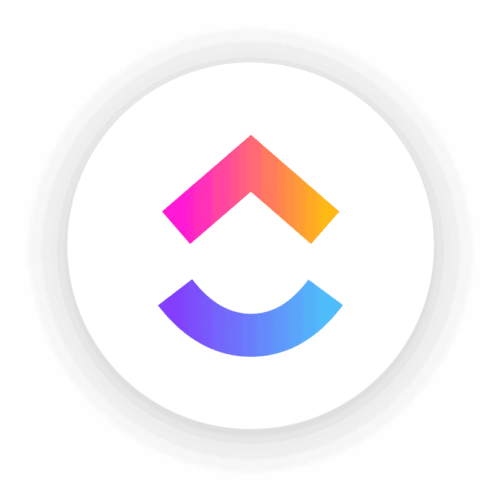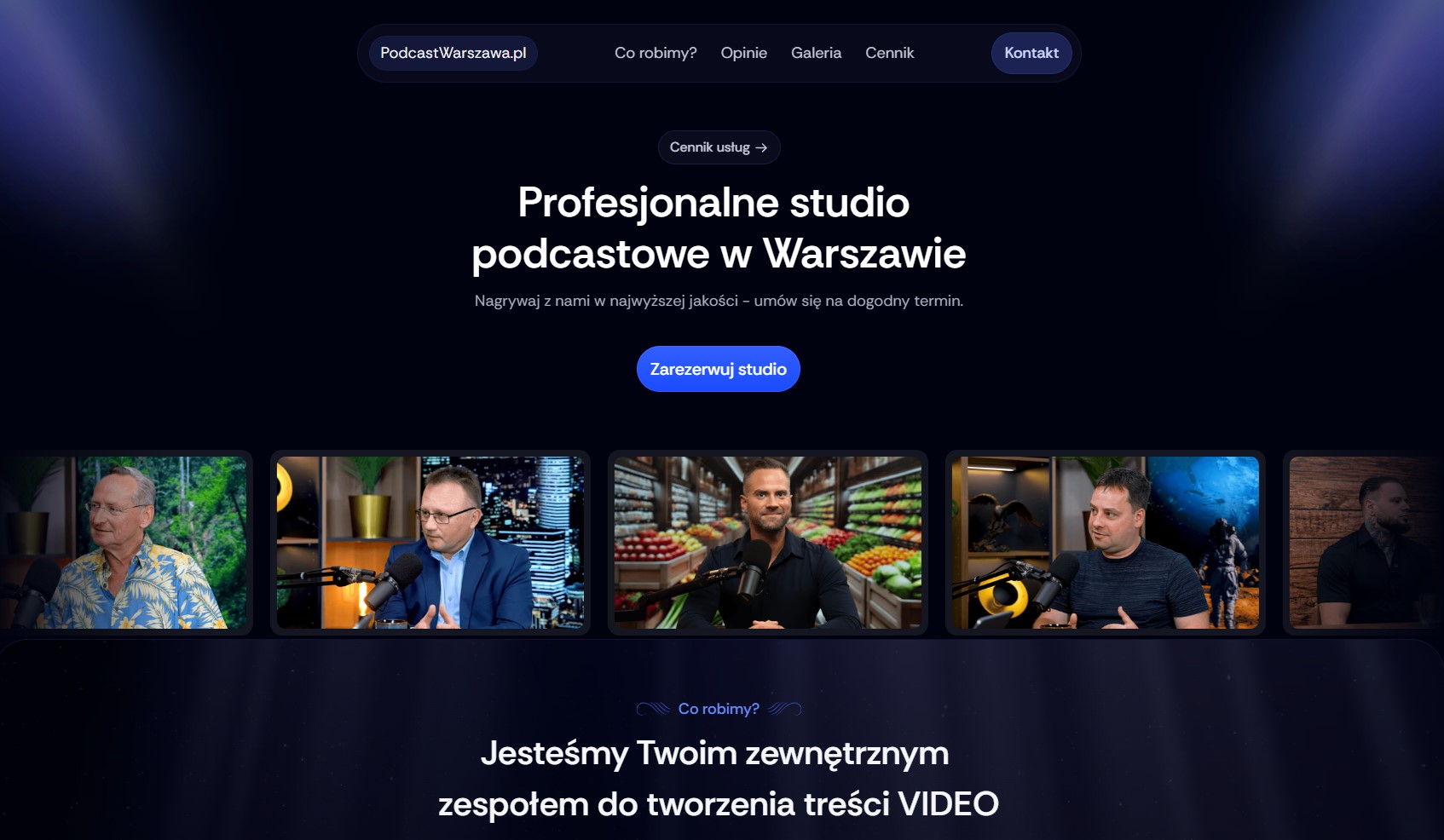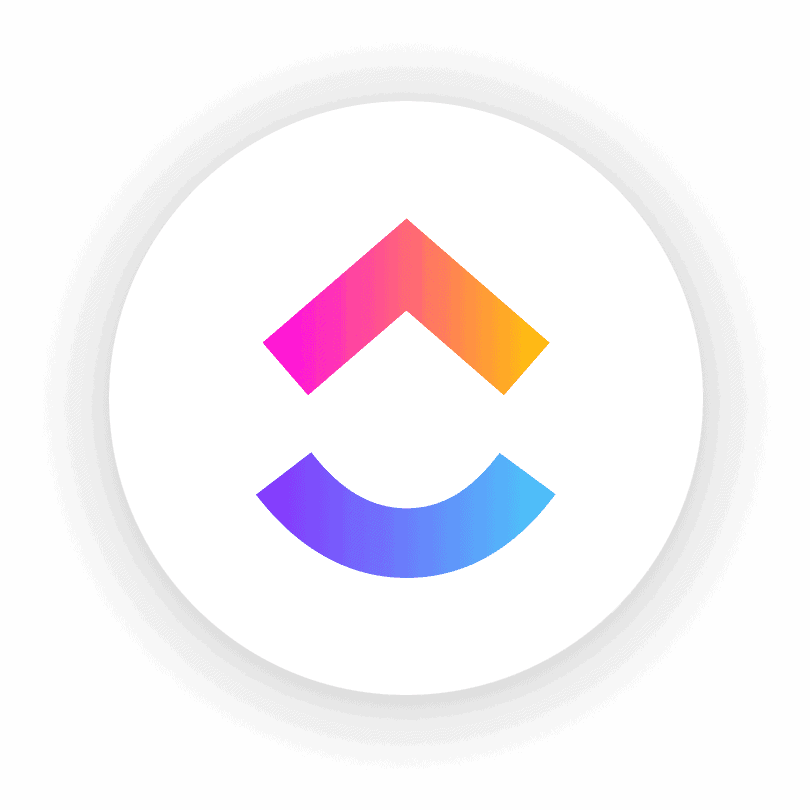WIDOKI W CLICKUP, CZYLI JAKICH BŁĘDÓW NIE POPEŁNIAĆ
Widoki (ClickUp Views) mogą bardzo ułatwić zarządzanie zadaniami w ClickUp, po warunkiem, że są one skonfigurowane we właściwy sposób.
Jeśli używasz ClickUp dłużej niż tydzień, to prawdopodobnie doświadczyłeś już uczucia przytłoczenia ilością funkcji i możliwości jakie daje Ci ta aplikacja (i popełniłeś kilka błędów po drodze). Nie przejmuje się, na początku jest to jak najbardziej normalne.
Jest to szczególnie prawdziwe, gdy ludzie w swoim Workspace popełniają niektóre z najczęstszych błędów, które widzimy podczas konfigurowania widoków ClickUp..
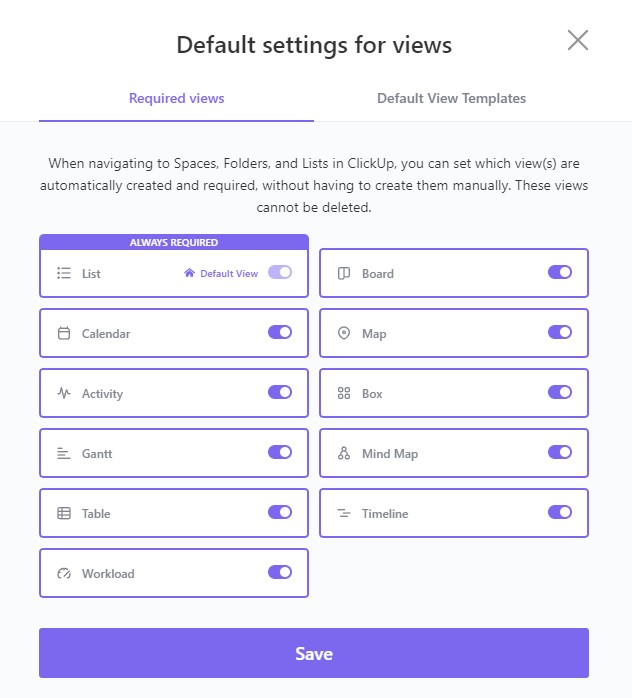
W tym wpisie, mamy zamiar omówić 5 najczęstszych błędów, związanych z ustawieniem widoków wewnątrz ClickUp oraz co możesz zrobić, aby nawigacja konta ClickUp była prostsza i bardziej efektywna.
BŁĄD #1: WŁĄCZENIE WSZYSTKICH WIDOKÓW
Pierwszy błąd, który zauważyliśmy wśród użytkowników ClickUp to posiadanie włączonych wszystkich domyślnych widoków.
Na przykład, wchodząc na czyjeś konto ClickUp, czy jest to ktoś, komu udzielamy konsultacji, czy ktoś z naszego zespołu, kto prosi o wsparcie, mówiąc, że gubi się w swoich widokach, widzimy wówczas wszystkie widoki takie jak Gantt, Box, Listę, Tablicę, Kalendarz – w zasadzie każdy pojedynczy widok, który ClickUp oferuje (a jest to obecnie szeroki wybór) dodany do ich konta ClickUp.
Najprawdopodobniej stało się tak dlatego, że w Ustawieniach swojego obszaru roboczego, wymagali, aby wszystkie widoki były włączone. Zaznaczyli każde pojedyncze pole, więc kiedy ktoś wchodzi na swoje konto ClickUp, widzi niezliczoną ilość widoków, które mogą, ale nie muszą być faktycznie potrzebne.
Na szczęście, jest to bardzo prosta rzecz do rozwiązania!
Kiedy widzisz ogólne widoki z ogólnymi tytułami, które są puste i nieużywane, to prostym rozwiązaniem jest wyłączenie tych widoków.
Mając uprawnienia administratora, możemy wejść w Ustawienia naszego obszaru roboczego (space) i przejść do All settings. Stamtąd wyłączymy wszystkie domyślne widoki, których nie potrzebujemy.
Ludzie mają tendencję do włączania ich wszystkich, ponieważ myślą: „Mogę potrzebować widoku osi czasu. Nie chcę ograniczać moich ludzi.” Ale to, z czego nie zdają sobie sprawy, to fakt, że nie dajemy ludziom wyboru, tylko narzucamy im widoki, z których powinni korzystać.
Zamiast tego lepiej jest pozwolić Twoim ludziom dodać widok, gdy go rzeczywiście potrzebują (w przeciwieństwie do wymagania wszystkiego i powodowania większego zamieszania).

PRO TIP: JEŚLI NIE JESTEŚ PEWIEN, KTÓRE WIDOKI POWINNY BYĆ WYMAGANE…
Jeśli nie jesteś pewien, czy powinieneś wymagać danego widoku, dobrą zasadą jest zadać sobie pytanie: Czy mam szablon dla danego widoku?
Cóż, jeśli wymagasz danego widoku, przejdź do następnej karty, Szablony widoku. Jest to miejsce, w którym możesz zdefiniować domyślne ustawienia dla widoków, gdy je tworzysz, a jeśli nie ma konkretnego szablonu widoku, który chciałbyś mieć, lub jeśli nigdy nawet nie ustawiłeś tego widoku, szanse są takie, że twoje preferencje i powody posiadania tego konkretnego widoku nie są silne.
Nie ma dobrego powodu, aby go mieć. Jeśli nie masz dobrego powodu, to prawdopodobnie nie potrzebujesz tego widoku.
Na przykład, jeżeli posiadasz taką samą listę dla każdego klienta, która jest zawsze ustawiona w ten sam sposób i chcesz, aby twoje widoki wyglądały tak samo dla każdego klienta. To świetny przypadek, w którym wymaganie widoków i ustawienie domyślnych typów widoków (szablon) może być ogromną oszczędnością czasu.
Ponownie, tak jak w przypadku wielu obszarów roboczych ClickUp, rób to, co będzie działać dla ciebie.
Jeśli nie wiesz o co nam chodzi z szablonami widoków (lub po prostu nie chcesz się w to zagłębiać), najlepszym punktem wyjścia jest pozbycie się wszystkich innych widoków, których niekoniecznie potrzebujesz i zobaczysz o ile prostsze stanie się użytkowanie aplikacji.
BŁĄD WIDOKU #2: WIDOKI SPECYFICZNE DLA KONKRETNYCH OSÓB
Drugim błędem, który widzimy, jeśli chodzi o widoki ClickUp, jest brak ustawień widoków w najbardziej efektywny sposób.
Tworzymy widoki, ponieważ chcemy zapewnić, aby konkretna osoba mogła zobaczyć swoje zadania. Chcemy również upewnić się, że dana osoba może je znaleźć. Dlatego, też tworzymy wiele różnych widoków, aby filtrować i upewnić się, że ludzie mogą znaleźć to, czego potrzebują.
Kiedy tworzymy widoki specyficzne dla danej osoby, jest to zazwyczaj okazja do wykorzystania funkcji zwanej Me Mode, zamiast filtrowania wszystkiego przez daną osobę.
Jeśli tworzysz widoki specyficzne dla danej osoby, spróbuj zamiast tego włączać Me Mode do swoich widoków. Obiecujemy, że jest to o wiele bardziej wydajne niż tworzenie jednej rzeczy dla Karola, przypisywanie jej, a następnie robienie tego samego dla Marty i ustawianie wszystkich tych różnych widoków. To zajmuje mnóstwo czasu.

Zamiast tego stworzymy ogólny widok o nazwie Moje zadania. Chcemy, aby było napisane Moje, ponieważ ktokolwiek patrzy na ten widok będzie widział rzeczy przypisane tylko do niego. Zrobimy to poprzez zmianę naszego widoku, aby zawsze wymuszać rzeczy w Me Mode.
Me Mode możemy znaleźć w ustawieniach listy lub na pasku nawigacyjnym danej listy.
Funkcja ta, nie tylko wyodrębnia zadania przypisane do danej osoby, ale również komentarze i listy kontrolne.
Posiadanie jednego widoku o nazwie Moje zadania jest o wiele bardziej wydajne niż posiadanie 15 widoków, po jednym dla każdego członka zespołu.

BŁĄD WIDOKU #3: IGNOROWANIE PODZADAŃ
Trzecim błędem, który widzimy w widokach ClickUp, jest całkowite pominięcie podzadań. Często osoby, które są nowe w ClickUp nie zdają sobie sprawy, że mają opcje dotyczące sposobu wyświetlania podzadań w swoich widokach.
Do wyboru są trzy opcje wyświetlania podzadań:
Zwiń wszystko (Collapse all): podzadania są zwinięte, czyli wciśnięte do środka
Rozwiń wszystkie (Expand all): podzadania znajdują się bezpośrednio pod zadaniem nadrzędnym
Jako osobne zadania(As separate tasks): podzadania wyglądają prawie tak samo jak zadanie nadrzędne i pozwala nam sortować rzeczy indywidualnie

Każdy z tych mechanizmów sortowania ma swoje zastosowanie, ale największym błędem jaki widzimy jest to, że ludzie całkowicie ignorują to ustawienie.
Jest to konieczne, gdy projektujesz swoje widoki, aby myśleć o tym, jak twoje dane są zorganizowane.
Kiedy tworzysz swoje widoki, pomyśl o podzadaniach. Nie zostawiaj tego jako tylko domyślnej opcji (collapse all). Najlepiej byłoby zadać sobie pytanie, co będzie miało największy sens dla Ciebie i Twojego zespołu.
Na przykład: Gdybyśmy patrzyli na ogólne dostawy, prawdopodobnie chcielibyśmy, aby wszystkie podzadania były zwinięte. (Ponieważ chcemy po prostu mieć przegląd wszystkich dostaw).
Jeśli próbujesz stworzyć widok dla wykonawców, aby skupić się na tym, jakie zadania muszą wykonać w danym dniu, to zamiast zwiniętych podzadań, będziesz chciał je odkryć.. Otrzymasz wówczas widok, w którym pokazane są tylko rzeczy, które są zadaniami, a nie dostawą (najporawdopodobniej pogrupowane po dacie).
BŁĄD WIDOKU #4: DOMYŚLNE NAZWY WIDOKÓW
Błąd numer cztery, jeśli chodzi o widoki ClickUp, jest na szczęście dużo prostszy.
Błędem tutaj jest pozostawienie domyślnych nazw widoków.
Tak więc, w tym przypadku, możemy mieć rzeczy takie jak widok tablicy o nazwie Tablica lub widok kalendarza o nazwie Kalendarz.
Aby to naprawić, warto, abyś zaczął traktować widoki jak raporty. Na podstawie tytułu widoku powinniśmy wiedzieć, co pokazuje i dlaczego chciałbym w niego kliknąć.
Załóżmy, że mamy widok o nazwie Zadania związane z projektowaniem stron internetowych. Fajnie. Wiemy, co się w nim znajduje. Gdybyśmy mieli widok o nazwie Zaległe zadania, moglibyśmy łatwo zgadnąć, co ten widok zawiera.
Powiedzmy, że zostawimy nasze widoki z domyślnymi ustawieniami, ale dodamy kilka fajnych filtrów, na przykład mając wszystko, co ma termin płatności w ciągu najbliższych siedmiu dni, pogrupowane według priorytetu, posortowane według odbiorcy.
Ten widok wygląda teraz przepięknie. Zapisałeś swoją pracę, więc ustawienia widoku zostały zapisane – ale teraz nikt nie wie, co się stało. Przechodzą do tego widoku, i nie widzą żadnych zadań, i myślą: „Ok, nie ma tu żadnych zadań do zrobienia. Idziemy dalej”.
Istotne jest, aby nazwać nasze widoki, tak aby upewnić się, że żadne zadania nie zostaną pominięte.
BŁĄD WIDOKU #5: PRZEGLĄDANIE SWOICH WIDOKÓW
Jeśli zwiedzasz swój Workspace, próbując coś znaleźć. Po prostu klikasz i klikasz. To jest znak, że coś więcej niż tylko twoja hierarchia ClickUp jest nieprawidłowa.
Sugerujemy, aby dodać najczęściej używane przez Ciebie widoki do Ulubionych.
Jak to zrobić? W widoku wybierz trzy kropki i kliknij “Add to favorites”
Możesz zrobić to samo z listą, Docs i z Dashboards. Cokolwiek to jest, dodaj to do ulubionych z nazwą, która ma dla Ciebie sens.
Niezależnie od tego, gdzie jesteś w ClickUp, pasek Ulubione będzie z Tobą.
Tak więc, kiedy zaczynasz swój dzień w ClickUp, prawie wszystko, czego potrzebujesz, powinno być w twoim pasku Ulubionych.
Jedną z najlepszych rzeczy, jakie możecie zrobić, to po prostu zmienić swoje codzienne nawyki. Kiedy zaczynacie dzień, przejdźcie do Ulubionych, aby znaleźć rzeczy, których potrzebujecie.
To wszystko!
Chcesz przetestować narzędzie ClickUp < kliknij w ten link.
A jeśli chciałbyś, abyśmy pomogli Tobie i Twojej firmie zorganizować procesy w Clickup to napisz na [email protected] lub zadzwoń na +48 727 901 414.